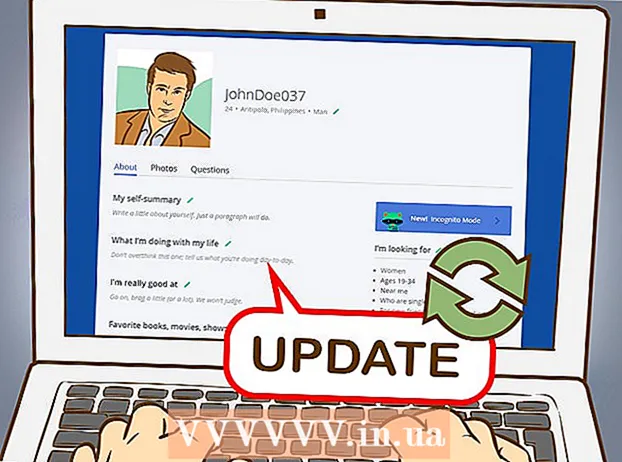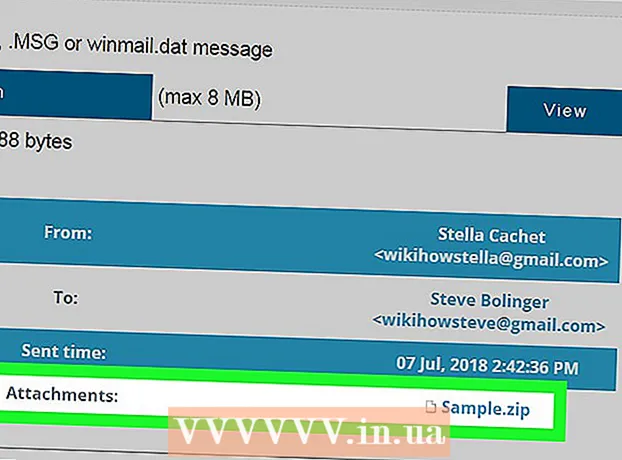நூலாசிரியர்:
Frank Hunt
உருவாக்கிய தேதி:
17 மார்ச் 2021
புதுப்பிப்பு தேதி:
2 ஜூலை 2024

உள்ளடக்கம்
- அடியெடுத்து வைக்க
- 5 இன் முறை 1: பயர்பாக்ஸ்
- 5 இன் முறை 2: குரோம்
- 5 இன் முறை 3: இன்டர்நெட் எக்ஸ்ப்ளோரர்
- 5 இன் முறை 4: சஃபாரி
- 5 இன் முறை 5: ஓபரா
உங்கள் இணைய நடவடிக்கைகளை துருவியறியும் கண்களிலிருந்து மறைக்க வேண்டிய அவசியத்தை நீங்கள் உணர்கிறீர்களா? உங்கள் பள்ளி, அலுவலகம் அல்லது உங்கள் அரசாங்கத்தால் உங்களுக்குத் தேவையான சில வலைத்தளங்களுக்கான அணுகல் தடுக்கப்பட்டுள்ளதா? ப்ராக்ஸிகள் உங்கள் இணைப்பில் ஒரு தடுப்பைத் தவிர்த்து, உங்கள் ஐபி முகவரியை மறைக்க முடியும், இதனால் உங்கள் செயல்களைக் கண்காணிப்பது கடினம். நீங்கள் இணைக்க விரும்பும் ப்ராக்ஸி சேவையகத்தைக் கண்டறிந்ததும், நீங்கள் செய்ய வேண்டியது அந்த தகவலை உங்கள் வலை உலாவியில் உள்ளிடவும். எப்படி என்பதை அறிய இந்த வழிகாட்டியைப் படியுங்கள்.
அடியெடுத்து வைக்க
5 இன் முறை 1: பயர்பாக்ஸ்
 பயர்பாக்ஸ் மெனுவைக் கிளிக் செய்க. ஃபயர்பாக்ஸ் சாளரத்தின் மேல் வலது மூலையில் இதை நீங்கள் காணலாம். விருப்பங்கள் என்பதைக் கிளிக் செய்க.
பயர்பாக்ஸ் மெனுவைக் கிளிக் செய்க. ஃபயர்பாக்ஸ் சாளரத்தின் மேல் வலது மூலையில் இதை நீங்கள் காணலாம். விருப்பங்கள் என்பதைக் கிளிக் செய்க.  மேம்பட்ட விருப்பங்களைத் தேர்ந்தெடுத்தது. திரையின் வலது பக்கத்தில் உள்ள விருப்பங்கள் சாளரத்தின் மேலே இதைக் காணலாம்.
மேம்பட்ட விருப்பங்களைத் தேர்ந்தெடுத்தது. திரையின் வலது பக்கத்தில் உள்ள விருப்பங்கள் சாளரத்தின் மேலே இதைக் காணலாம்.  பிணைய தாவலைத் தேர்ந்தெடுக்கவும். இணைப்பு குழுவில், பிணைய பக்கத்தின் மேலே உள்ள அமைப்புகளைக் கிளிக் செய்க.
பிணைய தாவலைத் தேர்ந்தெடுக்கவும். இணைப்பு குழுவில், பிணைய பக்கத்தின் மேலே உள்ள அமைப்புகளைக் கிளிக் செய்க.  “கையேடு ப்ராக்ஸி உள்ளமைவு” என்பதைத் தேர்வுசெய்க. உரை புலங்களில் ப்ராக்ஸி தரவை உள்ளிட இது உங்களை அனுமதிக்கிறது.
“கையேடு ப்ராக்ஸி உள்ளமைவு” என்பதைத் தேர்வுசெய்க. உரை புலங்களில் ப்ராக்ஸி தரவை உள்ளிட இது உங்களை அனுமதிக்கிறது.  உங்கள் ப்ராக்ஸி தகவலை உள்ளிடவும். HTTP ப்ராக்ஸி புலத்தில், உங்கள் ப்ராக்ஸியின் முகவரி அல்லது களத்தை உள்ளிட்டு, விருப்பமாக ஒரு போர்ட்டை அமைக்கவும். நீங்கள் FTP அல்லது SSL க்கான மற்றொரு ப்ராக்ஸியுடன் இணைக்க விரும்பினால், கீழே உள்ள புலங்களில் விவரங்களை உள்ளிடவும். பயர்பாக்ஸ் வழியாக அனைத்து போக்குவரத்திற்கும் ப்ராக்ஸியை செயல்படுத்த “எல்லா நெறிமுறைகளுக்கும் இந்த ப்ராக்ஸி சேவையகத்தைப் பயன்படுத்தவும்” என்பதைச் சரிபார்க்கவும்.
உங்கள் ப்ராக்ஸி தகவலை உள்ளிடவும். HTTP ப்ராக்ஸி புலத்தில், உங்கள் ப்ராக்ஸியின் முகவரி அல்லது களத்தை உள்ளிட்டு, விருப்பமாக ஒரு போர்ட்டை அமைக்கவும். நீங்கள் FTP அல்லது SSL க்கான மற்றொரு ப்ராக்ஸியுடன் இணைக்க விரும்பினால், கீழே உள்ள புலங்களில் விவரங்களை உள்ளிடவும். பயர்பாக்ஸ் வழியாக அனைத்து போக்குவரத்திற்கும் ப்ராக்ஸியை செயல்படுத்த “எல்லா நெறிமுறைகளுக்கும் இந்த ப்ராக்ஸி சேவையகத்தைப் பயன்படுத்தவும்” என்பதைச் சரிபார்க்கவும். - பயர்பாக்ஸில் உள்ள ப்ராக்ஸி அமைப்புகள் உங்கள் பயர்பாக்ஸ் உலாவி மூலம் இணைய போக்குவரத்தை மட்டுமே பாதிக்கும். பிற பயன்பாடுகள் நேரடி இணைப்பைப் பயன்படுத்துகின்றன.
 உங்கள் மாற்றங்களைச் சேமிக்க சரி என்பதை அழுத்தவும். மாற்றங்கள் நடைமுறைக்கு வர நீங்கள் பயர்பாக்ஸை மறுதொடக்கம் செய்ய வேண்டியிருக்கலாம்.
உங்கள் மாற்றங்களைச் சேமிக்க சரி என்பதை அழுத்தவும். மாற்றங்கள் நடைமுறைக்கு வர நீங்கள் பயர்பாக்ஸை மறுதொடக்கம் செய்ய வேண்டியிருக்கலாம்.
5 இன் முறை 2: குரோம்
 Chrome மெனு பொத்தானைக் கிளிக் செய்க. இது Chrome இன் சாளரத்தின் மேல் வலது மூலையில் அமைந்துள்ளது, மேலும் மூன்று கிடைமட்ட பார்கள் போல் தெரிகிறது.
Chrome மெனு பொத்தானைக் கிளிக் செய்க. இது Chrome இன் சாளரத்தின் மேல் வலது மூலையில் அமைந்துள்ளது, மேலும் மூன்று கிடைமட்ட பார்கள் போல் தெரிகிறது.  அமைப்புகளைத் தேர்ந்தெடுக்கவும். இது உங்கள் உலாவியில் புதிய தாவலைத் திறக்கும். பக்கத்தின் கீழே உள்ள “மேம்பட்ட அமைப்புகளைக் காட்டு…” என்ற இணைப்பைக் கிளிக் செய்க.
அமைப்புகளைத் தேர்ந்தெடுக்கவும். இது உங்கள் உலாவியில் புதிய தாவலைத் திறக்கும். பக்கத்தின் கீழே உள்ள “மேம்பட்ட அமைப்புகளைக் காட்டு…” என்ற இணைப்பைக் கிளிக் செய்க.  “ப்ராக்ஸி அமைப்புகளை மாற்று” பொத்தானைக் கிளிக் செய்க. மேம்பட்ட அமைப்புகளின் பிணைய பிரிவில் இவற்றைக் காணலாம். இது இணைய பண்புகள் சாளரத்தைத் திறக்கும்.
“ப்ராக்ஸி அமைப்புகளை மாற்று” பொத்தானைக் கிளிக் செய்க. மேம்பட்ட அமைப்புகளின் பிணைய பிரிவில் இவற்றைக் காணலாம். இது இணைய பண்புகள் சாளரத்தைத் திறக்கும். - குறிப்பு: Chrome ப்ராக்ஸி அமைப்புகள் உங்கள் இயக்க முறைமையுடன் பிணைக்கப்பட்டுள்ளன, மேலும் இது இணையத்துடன் இணைக்கப்பட்ட அனைத்து நிரல்களையும் பாதிக்கிறது. இந்த அமைப்புகள் மாற்றப்பட விரும்பவில்லை எனில், ப்ராக்ஸி ஸ்விட்ச்ஷார்ப் அல்லது ப்ராக்ஸி ஹெல்பர் போன்ற Chrome நீட்டிப்பைப் பயன்படுத்தவும்.
 “LAN அமைப்புகள்” பொத்தானைக் கிளிக் செய்க. இது புதிய சாளரத்தைத் திறக்கும். “ப்ராக்ஸி சேவையகம்” பிரிவில் உள்ள பெட்டியைத் தேர்வுசெய்து, “அமைப்புகளை தானாகக் கண்டறிதல்” தேர்வுநீக்கு.
“LAN அமைப்புகள்” பொத்தானைக் கிளிக் செய்க. இது புதிய சாளரத்தைத் திறக்கும். “ப்ராக்ஸி சேவையகம்” பிரிவில் உள்ள பெட்டியைத் தேர்வுசெய்து, “அமைப்புகளை தானாகக் கண்டறிதல்” தேர்வுநீக்கு.  உங்கள் ப்ராக்ஸி தகவலை வழங்கவும். நீங்கள் இணைக்கும் துறைமுகத்தின் ஐபி முகவரி அல்லது களத்தை உள்ளிடவும். நீங்கள் முடிந்ததும் சரி என்பதைக் கிளிக் செய்க.
உங்கள் ப்ராக்ஸி தகவலை வழங்கவும். நீங்கள் இணைக்கும் துறைமுகத்தின் ஐபி முகவரி அல்லது களத்தை உள்ளிடவும். நீங்கள் முடிந்ததும் சரி என்பதைக் கிளிக் செய்க. - நீங்கள் ப்ராக்ஸியுடன் முடிந்ததும், நேரடி இணைப்பிற்கு மாற விரும்பினால், லேன் அமைப்புகளை மீண்டும் திறந்து “அமைப்புகளை தானாகவே கண்டறிதல்” என்பதை மீண்டும் சரிபார்த்து, “ப்ராக்ஸி சேவையகத்தை” தேர்வுநீக்கவும்.

- நீங்கள் ப்ராக்ஸியுடன் முடிந்ததும், நேரடி இணைப்பிற்கு மாற விரும்பினால், லேன் அமைப்புகளை மீண்டும் திறந்து “அமைப்புகளை தானாகவே கண்டறிதல்” என்பதை மீண்டும் சரிபார்த்து, “ப்ராக்ஸி சேவையகத்தை” தேர்வுநீக்கவும்.
5 இன் முறை 3: இன்டர்நெட் எக்ஸ்ப்ளோரர்
 கருவிகள் மெனுவைக் கிளிக் செய்க. இன்டர்நெட் எக்ஸ்ப்ளோரரின் உங்கள் பதிப்பைப் பொறுத்து, இது இயல்புநிலை மெனு பட்டியாக இருக்கலாம் அல்லது இது மேல் வலது மூலையில் உள்ள கியர் ஐகானாக இருக்கலாம்.
கருவிகள் மெனுவைக் கிளிக் செய்க. இன்டர்நெட் எக்ஸ்ப்ளோரரின் உங்கள் பதிப்பைப் பொறுத்து, இது இயல்புநிலை மெனு பட்டியாக இருக்கலாம் அல்லது இது மேல் வலது மூலையில் உள்ள கியர் ஐகானாக இருக்கலாம்.  “இணைய விருப்பங்கள்” என்பதைத் தேர்ந்தெடுக்கவும். நீங்கள் எந்த மெனுவைப் பயன்படுத்தினாலும், இந்த விருப்பம் கீழ்தோன்றும் மெனுவின் கீழே காணப்படும்.
“இணைய விருப்பங்கள்” என்பதைத் தேர்ந்தெடுக்கவும். நீங்கள் எந்த மெனுவைப் பயன்படுத்தினாலும், இந்த விருப்பம் கீழ்தோன்றும் மெனுவின் கீழே காணப்படும்.  இணைப்புகள் என்பதைக் கிளிக் செய்க. “லோக்கல் ஏரியா நெட்வொர்க் (லேன்) அமைப்புகளில்”, “லேன் அமைப்புகள்” பொத்தானைக் கிளிக் செய்க. இது புதிய சாளரத்தைத் திறக்கும்.
இணைப்புகள் என்பதைக் கிளிக் செய்க. “லோக்கல் ஏரியா நெட்வொர்க் (லேன்) அமைப்புகளில்”, “லேன் அமைப்புகள்” பொத்தானைக் கிளிக் செய்க. இது புதிய சாளரத்தைத் திறக்கும்.  ப்ராக்ஸி அமைப்புகளை இயக்கவும். “ப்ராக்ஸி சேவையகம்” பிரிவில் உள்ள பெட்டியை சரிபார்த்து, “அமைப்புகளை தானாக கண்டறிதல்” தேர்வுநீக்கு.
ப்ராக்ஸி அமைப்புகளை இயக்கவும். “ப்ராக்ஸி சேவையகம்” பிரிவில் உள்ள பெட்டியை சரிபார்த்து, “அமைப்புகளை தானாக கண்டறிதல்” தேர்வுநீக்கு.  உங்கள் ப்ராக்ஸி தகவலை வழங்கவும். நீங்கள் இணைக்கும் துறைமுகத்தின் ஐபி முகவரி அல்லது களத்தை உள்ளிடவும். நீங்கள் முடிந்ததும் சரி என்பதைக் கிளிக் செய்க. மாற்றங்கள் நடைமுறைக்கு வர நீங்கள் இன்டர்நெட் எக்ஸ்ப்ளோரரை மறுதொடக்கம் செய்ய வேண்டியிருக்கலாம்.
உங்கள் ப்ராக்ஸி தகவலை வழங்கவும். நீங்கள் இணைக்கும் துறைமுகத்தின் ஐபி முகவரி அல்லது களத்தை உள்ளிடவும். நீங்கள் முடிந்ததும் சரி என்பதைக் கிளிக் செய்க. மாற்றங்கள் நடைமுறைக்கு வர நீங்கள் இன்டர்நெட் எக்ஸ்ப்ளோரரை மறுதொடக்கம் செய்ய வேண்டியிருக்கலாம். - ப்ராக்ஸி சேவையகத்துடன் இணைப்பது உங்கள் கணினியில் உள்ள அனைத்து இணைய போக்குவரத்தையும் பாதிக்கும்.
- நீங்கள் ப்ராக்ஸியைப் பயன்படுத்தி முடித்ததும், நேரடி இணைப்பைத் தொடர விரும்பினால், லேன் அமைப்புகளைத் திறந்து, “அமைப்புகளை தானாகக் கண்டறிதல்” என்பதைச் சரிபார்த்து, “ப்ராக்ஸி சேவையகம்” பெட்டியை சரிபார்க்கவும்.
5 இன் முறை 4: சஃபாரி
 சஃபாரி மெனுவைக் கிளிக் செய்க. விருப்பங்களைத் தேர்ந்தெடுக்கவும், பின்னர் மெனு பட்டியின் வலதுபுறத்தில் மேம்பட்ட விருப்பம்.
சஃபாரி மெனுவைக் கிளிக் செய்க. விருப்பங்களைத் தேர்ந்தெடுக்கவும், பின்னர் மெனு பட்டியின் வலதுபுறத்தில் மேம்பட்ட விருப்பம்.  “ப்ராக்ஸிகளுக்கு” அடுத்துள்ள “அமைப்புகளை மாற்று” பொத்தானைக் கிளிக் செய்க. இது கணினி விருப்பத்தேர்வுகள் திரையில் பிணைய பகுதியைத் திறக்கும். சஃபாரி ப்ராக்ஸி சேவையக அமைப்புகளை மாற்றுவது உங்கள் கணினியில் உள்ள அனைத்து பிணைய போக்குவரத்தையும் பாதிக்கும்.
“ப்ராக்ஸிகளுக்கு” அடுத்துள்ள “அமைப்புகளை மாற்று” பொத்தானைக் கிளிக் செய்க. இது கணினி விருப்பத்தேர்வுகள் திரையில் பிணைய பகுதியைத் திறக்கும். சஃபாரி ப்ராக்ஸி சேவையக அமைப்புகளை மாற்றுவது உங்கள் கணினியில் உள்ள அனைத்து பிணைய போக்குவரத்தையும் பாதிக்கும்.  உங்கள் செயலில் உள்ள பிணைய இணைப்பைத் தேர்ந்தெடுக்கவும். கிடைக்கக்கூடிய இணைப்புகள் இடது சட்டகத்தில் பட்டியலிடப்பட்டுள்ளன. உங்கள் செயலில் உள்ள இணைப்புக்கு தொடர்புடைய பச்சை ஐகான் உள்ளது.
உங்கள் செயலில் உள்ள பிணைய இணைப்பைத் தேர்ந்தெடுக்கவும். கிடைக்கக்கூடிய இணைப்புகள் இடது சட்டகத்தில் பட்டியலிடப்பட்டுள்ளன. உங்கள் செயலில் உள்ள இணைப்புக்கு தொடர்புடைய பச்சை ஐகான் உள்ளது.  “மேம்பட்ட” பொத்தானைக் கிளிக் செய்க. மேம்பட்ட மெனு திறந்திருக்கும் போது, ப்ராக்ஸி தாவலைக் கிளிக் செய்க.
“மேம்பட்ட” பொத்தானைக் கிளிக் செய்க. மேம்பட்ட மெனு திறந்திருக்கும் போது, ப்ராக்ஸி தாவலைக் கிளிக் செய்க.  உங்கள் ப்ராக்ஸி வகையைத் தேர்ந்தெடுக்கவும். பெரும்பாலான மக்கள் “வலை ப்ராக்ஸி” மற்றும் “பாதுகாப்பான வலை ப்ராக்ஸி” ஆகியவற்றைத் தேர்ந்தெடுப்பார்கள். “ஆட்டோ ப்ராக்ஸி டிஸ்கவரி” சரிபார்க்கப்பட்டதா என்பதை உறுதிப்படுத்தவும்.
உங்கள் ப்ராக்ஸி வகையைத் தேர்ந்தெடுக்கவும். பெரும்பாலான மக்கள் “வலை ப்ராக்ஸி” மற்றும் “பாதுகாப்பான வலை ப்ராக்ஸி” ஆகியவற்றைத் தேர்ந்தெடுப்பார்கள். “ஆட்டோ ப்ராக்ஸி டிஸ்கவரி” சரிபார்க்கப்பட்டதா என்பதை உறுதிப்படுத்தவும்.  உங்கள் ப்ராக்ஸி தகவலை உள்ளிடவும். தோன்றும் பெட்டியில், ப்ராக்ஸி முகவரி அல்லது களத்தை உள்ளிடவும். அதற்கு அடுத்த பெட்டி வாயிலுக்கு முன்னால் உள்ளது. உங்கள் ப்ராக்ஸிக்கு கடவுச்சொல் தேவைப்பட்டால், பெட்டியை சரிபார்க்கவும், இதனால் நீங்கள் கடவுச்சொல்லை உள்ளிடலாம்.
உங்கள் ப்ராக்ஸி தகவலை உள்ளிடவும். தோன்றும் பெட்டியில், ப்ராக்ஸி முகவரி அல்லது களத்தை உள்ளிடவும். அதற்கு அடுத்த பெட்டி வாயிலுக்கு முன்னால் உள்ளது. உங்கள் ப்ராக்ஸிக்கு கடவுச்சொல் தேவைப்பட்டால், பெட்டியை சரிபார்க்கவும், இதனால் நீங்கள் கடவுச்சொல்லை உள்ளிடலாம்.  மாற்றங்களைச் சேமிக்க சரி என்பதைக் கிளிக் செய்க. மாற்றங்கள் நடைமுறைக்கு வர நீங்கள் சஃபாரி மறுதொடக்கம் செய்ய வேண்டியிருக்கலாம். நீங்கள் நேரடி இணைப்புக்குத் திரும்ப விரும்பினால், பிணைய மெனுவை மீண்டும் திறந்து “வலை ப்ராக்ஸி” மற்றும் “பாதுகாப்பான வலை ப்ராக்ஸி” ஐ முடக்கவும்.
மாற்றங்களைச் சேமிக்க சரி என்பதைக் கிளிக் செய்க. மாற்றங்கள் நடைமுறைக்கு வர நீங்கள் சஃபாரி மறுதொடக்கம் செய்ய வேண்டியிருக்கலாம். நீங்கள் நேரடி இணைப்புக்குத் திரும்ப விரும்பினால், பிணைய மெனுவை மீண்டும் திறந்து “வலை ப்ராக்ஸி” மற்றும் “பாதுகாப்பான வலை ப்ராக்ஸி” ஐ முடக்கவும்.
5 இன் முறை 5: ஓபரா
 ஓபரா பொத்தானைக் கிளிக் செய்க. தோன்றும் மெனுவிலிருந்து, அமைப்புகளுக்கு மேல் உங்கள் கர்சரை நகர்த்தி, பின்னர் விருப்பங்களைத் தேர்ந்தெடுக்கவும்.
ஓபரா பொத்தானைக் கிளிக் செய்க. தோன்றும் மெனுவிலிருந்து, அமைப்புகளுக்கு மேல் உங்கள் கர்சரை நகர்த்தி, பின்னர் விருப்பங்களைத் தேர்ந்தெடுக்கவும்.  விருப்பத்தேர்வுகள் சாளரத்தில் மேம்பட்ட தாவலைக் கிளிக் செய்க. "ப்ராக்ஸி சேவையகங்கள்" பொத்தானைக் கிளிக் செய்க. இது ப்ராக்ஸி கண்ட்ரோல் பேனலைத் திறக்கும்.
விருப்பத்தேர்வுகள் சாளரத்தில் மேம்பட்ட தாவலைக் கிளிக் செய்க. "ப்ராக்ஸி சேவையகங்கள்" பொத்தானைக் கிளிக் செய்க. இது ப்ராக்ஸி கண்ட்ரோல் பேனலைத் திறக்கும்.  “கையேடு ப்ராக்ஸி உள்ளமைவைப் பயன்படுத்து” என்பதைத் தேர்ந்தெடுக்கவும். ப்ராக்ஸி மூலம் நீங்கள் பயன்படுத்த விரும்பும் நெறிமுறைகளின் பெட்டிகளை சரிபார்க்கவும். பெரும்பாலான பயனர்கள் HTTP மற்றும் HTTPS ஐ சரிபார்க்கிறார்கள். மாற்றாக, “எல்லா நெறிமுறைகளுக்கும் இந்த ப்ராக்ஸியைப் பயன்படுத்து” என்பதையும் நீங்கள் சரிபார்க்கலாம்.
“கையேடு ப்ராக்ஸி உள்ளமைவைப் பயன்படுத்து” என்பதைத் தேர்ந்தெடுக்கவும். ப்ராக்ஸி மூலம் நீங்கள் பயன்படுத்த விரும்பும் நெறிமுறைகளின் பெட்டிகளை சரிபார்க்கவும். பெரும்பாலான பயனர்கள் HTTP மற்றும் HTTPS ஐ சரிபார்க்கிறார்கள். மாற்றாக, “எல்லா நெறிமுறைகளுக்கும் இந்த ப்ராக்ஸியைப் பயன்படுத்து” என்பதையும் நீங்கள் சரிபார்க்கலாம்.  ப்ராக்ஸி தகவலை உள்ளிடவும். “ப்ராக்ஸி சேவையகம்” புலத்தில், நீங்கள் இணைக்கும் ப்ராக்ஸியின் ஐபி முகவரி அல்லது களத்தை உள்ளிடவும். “போர்ட்” புலத்தில் துறைமுகத்தை உள்ளிடவும். நீங்கள் முடித்ததும் சரி என்பதை அழுத்தவும். மாற்றங்கள் நடைமுறைக்கு வர நீங்கள் ஓபராவை மறுதொடக்கம் செய்ய வேண்டியிருக்கலாம்.
ப்ராக்ஸி தகவலை உள்ளிடவும். “ப்ராக்ஸி சேவையகம்” புலத்தில், நீங்கள் இணைக்கும் ப்ராக்ஸியின் ஐபி முகவரி அல்லது களத்தை உள்ளிடவும். “போர்ட்” புலத்தில் துறைமுகத்தை உள்ளிடவும். நீங்கள் முடித்ததும் சரி என்பதை அழுத்தவும். மாற்றங்கள் நடைமுறைக்கு வர நீங்கள் ஓபராவை மறுதொடக்கம் செய்ய வேண்டியிருக்கலாம். - நீங்கள் நேரடி இணைப்பை மீட்டெடுக்க விரும்பினால், ப்ராக்ஸி கண்ட்ரோல் பேனலை மீண்டும் திறந்து “தானியங்கி ப்ராக்ஸி உள்ளமைவைப் பயன்படுத்து” என்பதைத் தேர்ந்தெடுக்கவும்.

- நீங்கள் நேரடி இணைப்பை மீட்டெடுக்க விரும்பினால், ப்ராக்ஸி கண்ட்ரோல் பேனலை மீண்டும் திறந்து “தானியங்கி ப்ராக்ஸி உள்ளமைவைப் பயன்படுத்து” என்பதைத் தேர்ந்தெடுக்கவும்.